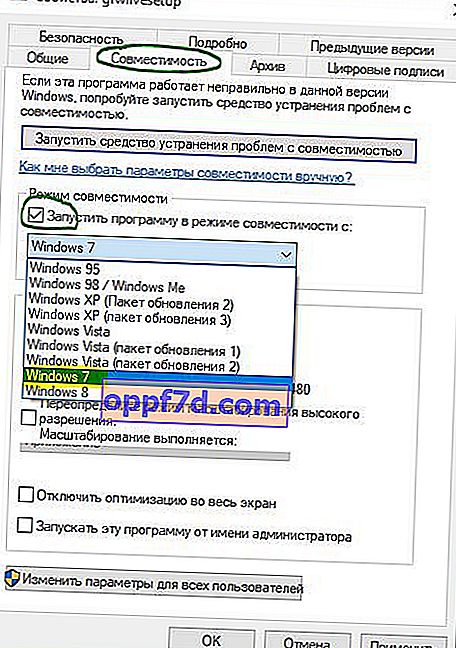Die Fehlermeldung, dass xlive.dll auf dem Computer fehlt, wird von Benutzern empfangen, wenn sie versuchen, hauptsächlich Spiele zu starten, z. B. Fallout 3, gta 4. Dieser Fehler tritt auf, wenn Sie versuchen, eine Anwendung oder ein Spiel einer früheren Zeit zu starten, die die Notwendigkeit enthält in den xlive.dll-Dateien, aber sie fehlen oder sind beschädigt. Daher müssen Sie xlive.dll herunterladen , das sich in der Komponente mit Games for Windows befindet.
Die Datei xlive.dll ist eine Komponente von Games for Windows Live, einem Onlinedienst, dessen Hauptzweck darin besteht, Programme, Anwendungen oder Spiele von Drittanbietern mit Microsoft Live zu verbinden. In diesem Handbuch wird daher die Lösung von zwei miteinander identischen Fehlern analysiert. Dies ist der Fall , wenn " Das Programm kann nicht gestartet werden, weil xlive.dll auf dem Computer fehlt. Versuchen Sie, das Programm neu zu installieren " oder " Ordnungszahl 43 wurde nicht in der DLL gefunden. C: \ Windows \ SYSYTEM32 \ xlive.dll unter Windows 10.


Laden Sie xlive.dll herunter und beheben Sie den Startfehler des Spiels
Die Lösung für diesen Fehler besteht darin, Spiele für Windows-Software herunterzuladen, zu installieren und anschließend zu starten. Bevor Sie jedoch mit der Installation beginnen, müssen Sie die Kompatibilitätseinstellungen konfigurieren. Lassen Sie uns einige Schritte durchgehen.
Hinweis : In keinem Fall empfehle ich das Herunterladen aus Quellen von Drittanbietern. Sie können Opfer eines Identitätsdiebstahls werden oder das System kann mit einem Virus infiziert werden .
- Laden Sie das Installationsprogramm für Games for Windows Software Setup 3.5 von Microsoft herunter , um die fehlende Datei xlive.dll zu installieren .
- Laden Sie den Link von der offiziellen Microsoft-Website //download.gfwl.xboxlive.com/content/gfwl-public/redists/production/gfwlivesetup.exe herunter
- Suchen Sie nach dem Herunterladen des Programms den Speicherort der ausführbaren Datei " gfwlivesetup ", klicken Sie mit der rechten Maustaste darauf und wählen Sie " Eigenschaften ".

- Wenn Ihre Datei auf der Registerkarte " Allgemein " gesperrt ist, aktivieren Sie das Kontrollkästchen "Entsperren" und klicken Sie auf " Übernehmen ".
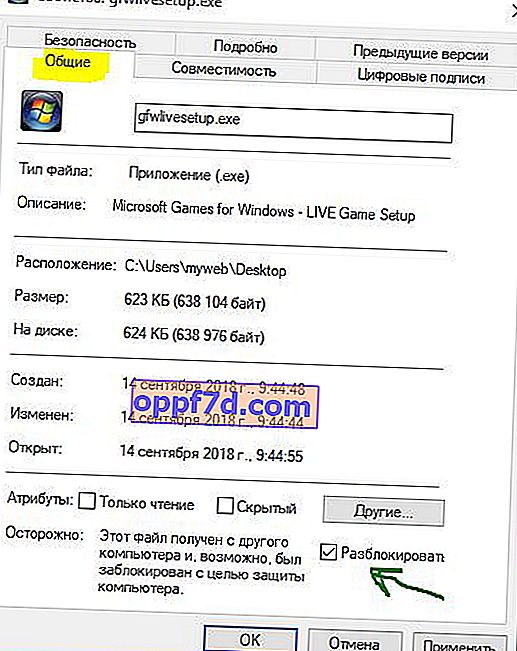
- Wechseln Sie als Nächstes zur Registerkarte " Kompatibilität ", aktivieren Sie das Kontrollkästchen " Dieses Programm im Kompatibilitätsmodus ausführen " und wählen Sie Windows 7 aus .
- Klicken Sie auf "Übernehmen" und "OK".
- Führen Sie nach all den oben genannten Schritten die Anweisungen auf dem Bildschirm aus und befolgen Sie sie.